Instruções detalhadas para o uso estão no Guia do Usuário.
[. . . ] UG. V80. GSM. book Page 1 Wednesday, May 26, 2004 11:56 AM
Bem-vindo
Bem-vindo ao mundo das comunicações digitais sem fios Motorola!Obrigado por ter optado pelo telefone sem fios V80 GSM da Motorola.
Bem-vindo - 1
UG. V80. GSM. book Page 2 Wednesday, May 26, 2004 11:56 AM
Funções do Auricular
Auricular (Vista de Cima)
3 4
Auricular (Vista de Baixo)
2 1
5 6
7
1 Botão Multifunções - Controle várias funções do auricular. 2 Porta de Carregamento - Entrada para a ficha do carregador da bateria do auricular. 3 Gancho para a Orelha - Prende o auricular à orelha. [. . . ] O método seleccionado permanece activo até que seja seleccionado outro método. Prima # em qualquer ecrã de introdução de texto para seleccionar um dos seguintes métodos de introdução de texto:
Primário
Numérico
O método de introdução de texto principal (consulte a secção abaixo para configurar). Introduzir apenas números (consulte a página 61).
54 - Aprender a Utilizar o Telefone
UG. V80. GSM. book Page 55 Wednesday, May 26, 2004 11:56 AM
Símbolo Secundário
Introduzir apenas símbolos (consulte a página 62). O método de introdução de texto secundário (consulte a secção abaixo para configurar).
Alternativamente, é possível seleccionar um método de introdução de texto em qualquer visor de introdução de texto premindo M > Formato de Introd. .
Configurar um Método de Introdução de Texto
Prima M > Método de Introdução em qualquer ecrã de introdução de texto. 2, e escolha:
iTAP
Press TAP Extendido None
Deixar o telefone prever cada palavra à medida que prime as teclas (consulte a página59). Introduzir letras e números premindo uma tecla, uma ou mais vezes. Introduzir letras, números e símbolos premindo uma tecl, a uma ou mais vezes. Ocultar a definição Secundária (disponível apenas na Configuração Secundária).
Utilizar Maiúsculas
Prima 0 em qualquer ecrã de introdução de texto para alternar entre maiúsculas e minúsculas. Os seguintes indicadores mostram o estado das maiúsculas e minúsculas: U = sem maiúsculas T = tudo maiúsculas
Aprender a Utilizar o Telefone - 55
V = apenas letra seguinte em maiúsculas
UG. V80. GSM. book Page 56 Wednesday, May 26, 2004 11:56 AM
Indicadores do Método de Introdução de Texto
Ao seleccionar o método de introdução de texto Primário or Secundário, os indicadores que se seguem identificam a definição de introdução de texto: Principal g h f j k i Secundário m q l p n o
Tap, sem maiúsculas Tocar, apenas letra seguinte em maiúsculas Tap, tudo maiúsculas iTAP, sem maiúsculas iTAP, apenas letra seguinte em maiúsculas iTAP, tudo maiúsculas
Os indicadores que e seguem identificam o método de introdução Numérico ou Simbólico: W = método numérico [ = método simbólico
Utilizar o Método Tap
O método tap é o método standard de introdução de texto no telefone. O método Tap normal percorre as letras e os números da tecla premida. O método Tap Expandido também percorre os símbolos adicionais, tal como se mostra no gráfico da página 58. Para seleccionar uma letra, número ou símbolo
56 - Aprender a Utilizar o Telefone
UG. V80. GSM. book Page 57 Wednesday, May 26, 2004 11:56 AM
Prima 2 teclas do teclado
Para introduzir os outros caracteres Sugestão: PrimaS para a direita para aceitar a conclusão de uma palavra, ou * para inserir um espaço. guardar o texto
3 OK (+)
Num ecrã de introdução de texto, pode premir # para alternar entre métodos de introdução. Se Press ou TAP Extendido não estiver disponível como o método de introdução Primário ou Secundário, consulte a página 55. Ao introduzir texto com o método Press ou TAP Extendido, as funções das teclas de função são alteradas.
T
M
Aprender a Utilizar o Telefone - 57
UG. V80. GSM. book Page 58 Wednesday, May 26, 2004 11:56 AM
Quando introduzir 3 ou mais caracteres seguidos, o telefone pode adivinhar o resto da palavra. Por exemplo, se introduzir prog poderá visualizar:
Se pretender uma palavra diferente (tal como progresso), continue a premir teclas até introduzir as letras em falta.
Tabela de Caracteres
Utilize esta tabela como guia para introduzir caracteres com o método TAP Extendido. !, @ _ & ~ : ; " - ( ) ' ¿ ¡ % £ $ ¥ ¤ + x * / \ [ ] = > < #§ abc2äåáàâã ç def3 ëéèêf ghi4ïíî jkl5 mno6ñöøóòôõ pqrs7 ß tuv8 üúùû
58 - Aprender a Utilizar o Telefone
UG. V80. GSM. book Page 59 Wednesday, May 26, 2004 11:56 AM
9 0 * #
wxyz9 mudar para maiúsculas introduzir um espaço (manter premida para introduzir um retorno) alterar o método de introdução de texto (manter premida para repor a predefinição).
Nota: Esta tabela pode não reflectir o conjunto de caracteres exacto disponível no telefone. Num editor de endereço de endereços de correio electrónico ou URLs, 1 apresenta em primeiro lugar os caracteres comuns para esse editor.
Regras do Método TAP de Introdução de Texto
· Prima uma tecla repetidamente para percorrer os respectivos caracteres. · Prima S para a esquerda ou para a direita para mover o cursor a piscar para a esquerda ou direita na mensagem de texto. · O primeiro caracter de cada frase é escrito em maiúsculas. Se necessário, prima S para baixo para forçar o caracter a minúsculas antes do cursor se mover para a posição seguinte. · Se introduzir ou editar informações mas não pretender guardar as alterações, prima O para sair sem guardar.
Utilizar o Método iTAPTM
O software iTAPTM fornece um método de introdução de texto previsível que permite introduzir uma palavra premindo uma tecla por cada letra. [. . . ] Bloquear aplicações do telefone: M > Opções do Telef. > Segurança > Bloquear Aplicação
Bloquear Aplicação
Notícias e Entretenimento
Função Iniciar Microbrowser Transferir Objectos a partir de uma Página da Web Sessões da Web Descrição Iniciar uma nova sessão do microbrowser: M > Acesso Internet > Internet Transferir uma imagem, som ou tema de telefone a partir de uma página da Web: Realce o ficheiro, prima SELEC (+), prima GUARDAR (+). Seleccionar ou criar uma sessão da Web: M > Acesso Internet > Sessões Internet
108 - Funções do Telefone
UG. V80. GSM. book Page 109 Wednesday, May 26, 2004 11:56 AM
Função Aplicar Tema do Telefone Transferir Jogo ou Aplicação (Microbrowser)
Descrição Aplicar um conjunto de ficheiros de som e imagem ao telefone: M > Multimedia > Temas > temas Transferir um jogo ou uma aplicação Java com o microbrowser:
M > Acesso Internet > Internet, realce a aplicação, prima SELEC (+), prima DWNLOAD (+) Iniciar um Jogo ou Iniciar um jogo ou uma aplicação Aplicação Java: M > Games & Apps, realce a aplicação, prima SELEC (+) Gerir imagens e animações: M > Multimedia > Imagens Gerir Sons Gerir tons de toque, sons que compôs ou transferiu: M > Multimedia > Sounds Gerir clips de vídeo: M > Multimedia > Vídeos Editar ficheiros de som MIDI para utilização no telefone: M > Multimedia > MotoMix > [Novo Mix] ou nome do ficheiro mix
Gerir Imagens
Gerir Clips de Vídeo Editar Sons com o MotoMixer
Funções do Telefone - 109
UG. V80. GSM. book Page 110 Wednesday, May 26, 2004 11:56 AM
Função Criar Tons de Toque Câmara
Descrição Criar tons de toque para utilização no telefone: M > Multimedia > Sounds > [Novo iMelody] Ajustar o nível de luz e outras definições par a câmara integrada: M > Multimedia > Imagens M > Configuração Imagens
110 - Funções do Telefone
UG. V80. GSM. book Page 111 Wednesday, May 26, 2004 11:56 AM
Informações sobre a Taxa de Absorção Específica
Este modelo de telefone satisfaz os padrões internacionais para exposição a ondas de rádio O seu telemóvel é um rádio-transmissor de rádio e receptor. Foi concebido e fabricado para não exceder os limites para a exposição a energias de frequência de rádio (RF). [. . . ]

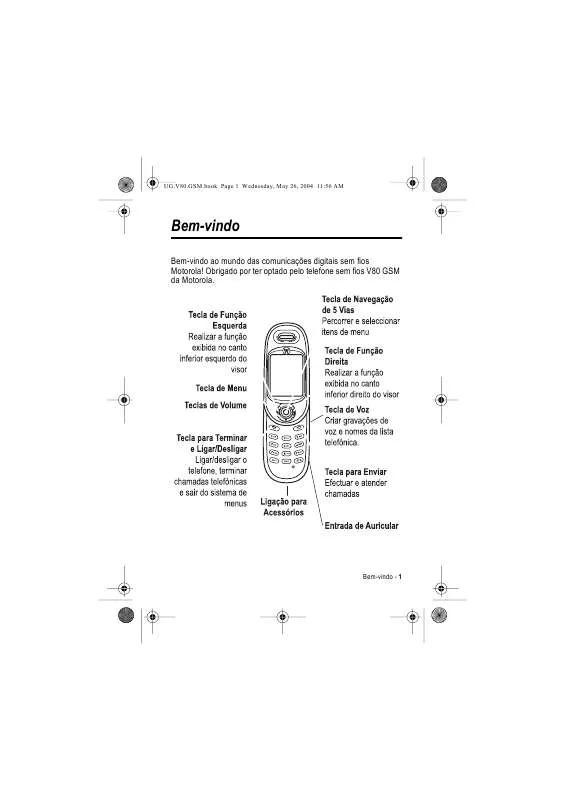
 MOTOROLA V80 (3641 ko)
MOTOROLA V80 (3641 ko)
